也有可能這是小孩的電腦,家長想要管控小孩的上網時間的方式。例如這是家長給小孩配置的學習電腦,不想小孩玩遊戲或者訪問某些不適合未成年人觀看的影片。此時用戶可以選擇只在Google Chrome或者IE/Firefox瀏覽器封鎖網站,允許其他網站的正常訪問。又或者在整個電腦封鎖某個網路遊戲的ip,不允許此電腦玩某個遊戲。
從技術上講解,對於技術人員來說,有多種方法可以做封鎖網頁。但是,技術人員的方法並不適合普通用戶,需要學習一些知識不說,而且操作時間和步驟也不簡單。為了能最簡化操作步驟,使能適應所有的Window用戶,我們盡可能簡化每個執行步驟,讓儘量多的用戶瞭解怎麼封鎖一個網頁。
如何封鎖網站
如果你想在電腦上控制網站的訪問,那麼你可以使用EelPhone USB接口加密,它可以封鎖電腦的域名訪問,能封鎖電腦應用程式也能封鎖瀏覽器上的網站。
而且你可以加密這些更改,沒有你的密碼,沒有用戶可以解禁你已經封鎖的網站。對於一些家用電腦來說,這是一個加分的功能。因為當你需要的時候,你可能需要能非常方便地解封這些網站,但是又不用擔心他人能解禁你已經封鎖的網站。
可以快速方便封鎖一個網站,也能對封鎖工具設置密碼保護,使他人不能隨意更改封鎖結果。能符合這些功能的,用戶可以下載使用EelPhone USB接口加密網站封鎖工具。
步驟1. 下載EelPhone 網站封鎖工具。
網站封鎖功能是EelPhone USB接口加密裏面的一個小功能,用戶需要下載EelPhone USB接口加密軟體,下載完成後需要重啓電腦,這樣封鎖功能才會生效。如果首次安裝,但是未重啓電腦,那麼無法使用網站封鎖功能。
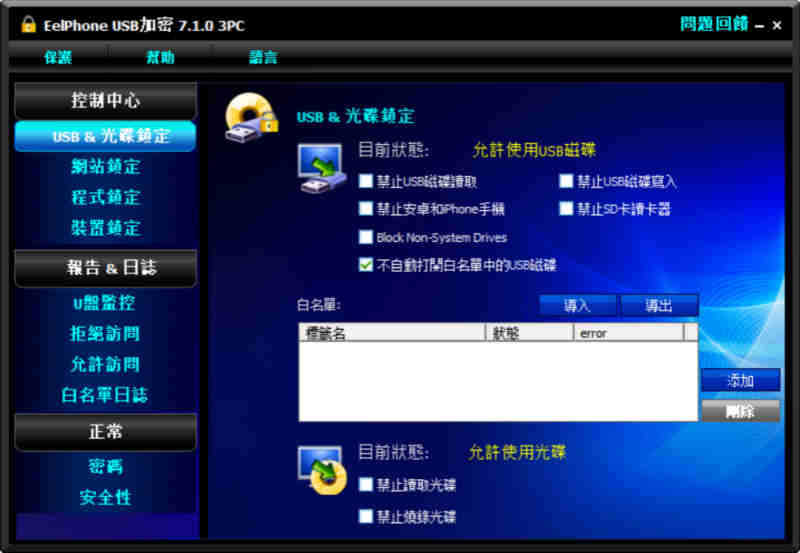
步驟2. 輸入需要封鎖的網站域名。
啓動軟體後,你會見到有網站鎖定功能。使用這個功能,你會見到要求輸入域名,按要求輸入域名後,就已經完成封鎖網站的所有工作。
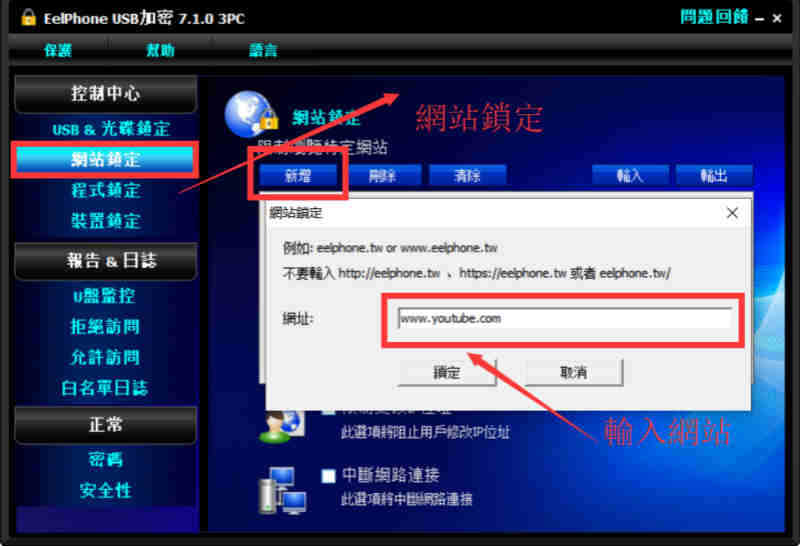
步驟3. 驗證是否已經封鎖網頁。
如果你是使用瀏覽器訪問網頁,那麼在封鎖網頁後,你需要重啓瀏覽器才會生效。因為當前瀏覽器在封鎖網頁前,已經與網頁達成了連接,需要重啓瀏覽器斷開這次的連接。此後由於電腦已經封鎖了此網頁,電腦的所有軟體包括chrome和ie瀏覽器則無法再訪問已經封鎖的網頁。
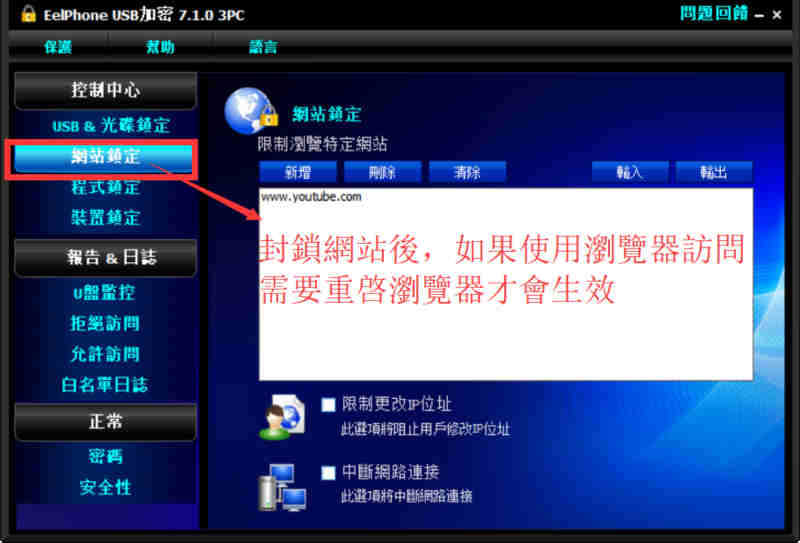
LUNG YING
文章最後更新於2019年11月14日

讚
 感謝您的點讚!
感謝您的點讚!




